Asztali parancsikon létrehozása a Gmail könnyebb eléréséhez
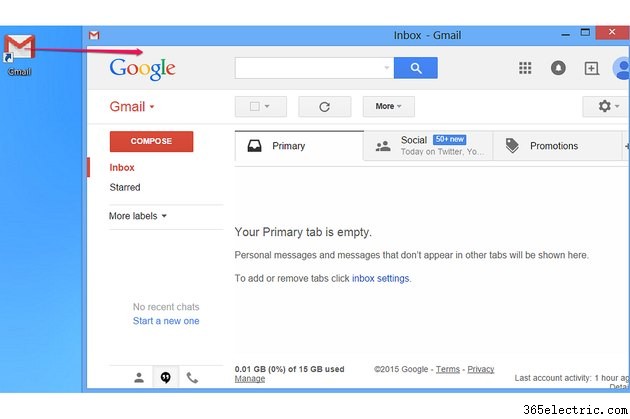
Ha a Gmail betöltése a böngésző kedvencei közül még mindig egy lépéssel túl sok, amikor sietve ellenőriz e-mailjeit, hozzon létre egy parancsikont az asztalon, amely elindítja a webböngészőt, és közvetlenül betölti a webhelyet. A normál módszer létrehoz egy parancsikont, amely ugyanúgy betölti a Gmailt, mintha kézzel írta volna be a webhely címét. Ha Chrome-ot használ, egy másik lehetőség egy egyszerűsített alkalmazásablakba tölti be e-mailjeit, nem pedig a szokásos böngészőablak lapjaként.
Normál parancsikon létrehozása
1. lépés
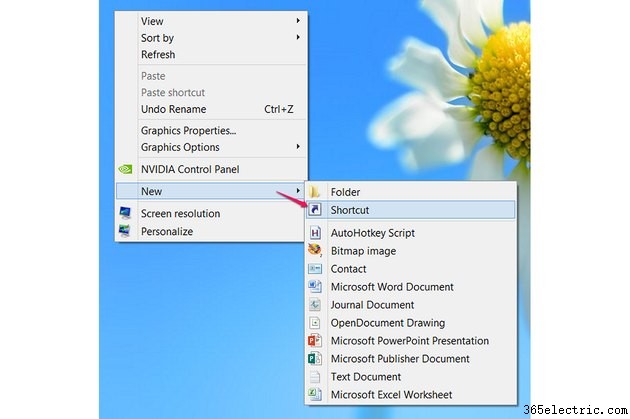
Windows 8, Windows 7 vagy Vista rendszeren kattintson a jobb gombbal egy üres helyre az asztalon. Mutasson az Új lehetőségre és válassza a Gyorsparancs lehetőséget
2. lépés
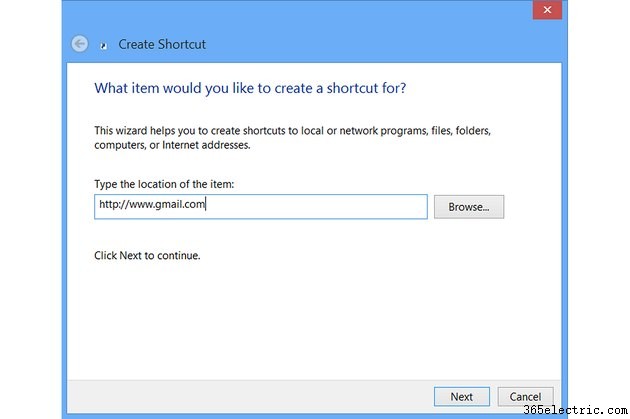
Adja meg a Gmail teljes címét -- http://www.gmail.com -- a szövegmezőben, és nyomja meg a Tovább gombot . Más Gmail-címek, például http://mail.google.com , ugyanúgy működnek.
3. lépés
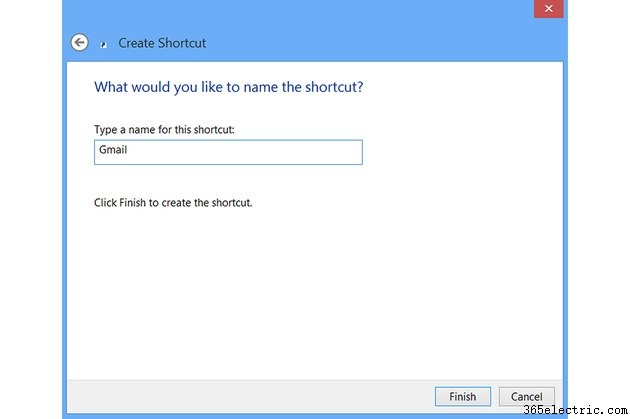
Írja be a parancsikon nevét, és nyomja meg a Befejezés gombot . A név csak a parancsikon megjelenését befolyásolja az asztalon, ezért bármilyen nevet használjon. A későbbi módosításhoz kattintson a jobb gombbal a parancsikonra, és válassza az Átnevezés lehetőséget .
Az új parancsikonra duplán kattintva megnyílik a Gmail az alapértelmezett böngészőben, ugyanúgy, mintha megnyitotta volna a böngészőt és beírta volna a címet.
Chrome-alkalmazás-parancsikon létrehozása
1. lépés
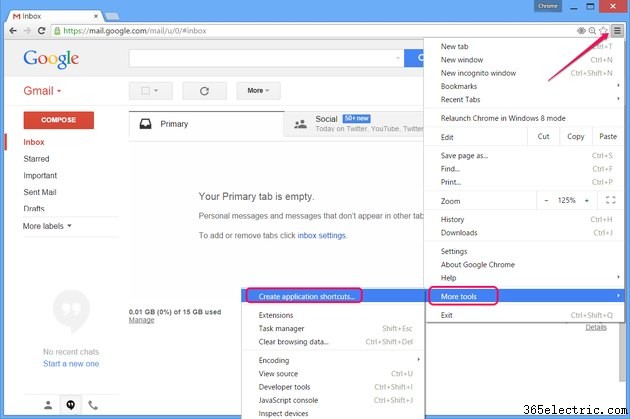
Nyissa meg a Gmailt a Chrome-ban bármely Windows rendszeren, és nyissa meg a böngésző menüjét. Mutasson a További eszközök lehetőségre és kattintson az Alkalmazás-parancsikonok létrehozása lehetőségre .
2. lépés
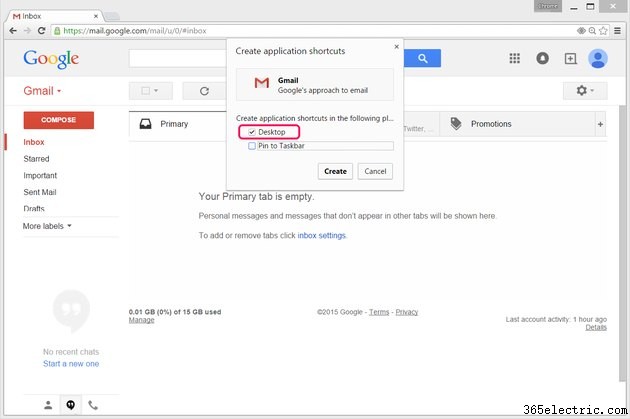
Hagyja el az Asztalt jelölje be a négyzetet, és törölje a jelölést a Rögzítés a tálcára jelölőnégyzetből hacsak nem is szeretne egy parancsikont a tálcán. Nyomja meg a Létrehozás gombot a parancsikon létrehozásához.
3. lépés
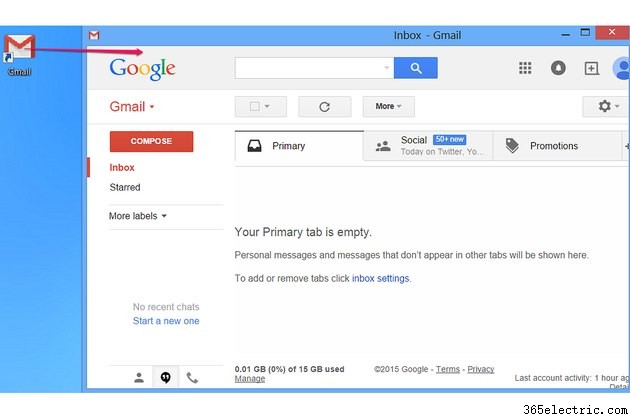
Kattintson duplán a Gmail parancsikonra, hogy betöltse e-mailjeit az alkalmazásokhoz tervezett egyszerűsített Chrome-ablakban. Ebben az ablakban nincs címsáv vagy lapsáv, így több hely marad az oldalra való összpontosításhoz. Ha a Gmailt inkább a böngésző teljes verziójába szeretné betölteni, használja a módszert egy szokásos parancsikon létrehozásához.
Tipp
Ha olyan parancsikont szeretne létrehozni, amely az alapértelmezett böngészőtől függetlenül mindig megnyílik az Internet Explorerben, keresse fel a Gmailt az IE 10 vagy 11 rendszerben, és húzza az oldal ikonját – a címsortól balra – az asztalra.
